ai切片工具需要咋的才能用
本文章演示机型:戴尔-成就5890,适用系统:windows10家庭版,软件版本:Illustrator 2021;
将要处理的图片在ai软件中打开,选择工具箱中的【切片工具】,若工具箱中找不到【切片工具】,则选择【窗口】-【工具栏】-【高级】,即可在工具箱中找到【切片工具】,然后在画布中按住鼠标左键拖动,将图片需要裁剪的部分选中,需要裁切成几部分和裁切的大小等,都是可以自由调整的,然后使用【选择工具】对切片进行微调,调整好以后,选择【文件】-【导出】-【存储为Web所用格式】;
在【存储为Web所用格式】界面,选择需要的图片格式,这里选择【JPEG】,下方的【导出】选择【所有切片】,然后点击下方的【存储】,在打开的【将优化结果存储为】界面,修改文件名称后,点击右下角的【保存】即可,导出的文件可以查看,最后,选择【对象】-【切片】-【全部删除】,可将切片全部删除;
本期文章就到这里,感谢阅读 。
ai切片工具怎么用shift+K 用法和PS一样,只不过是路径
3d打印机的切片软件是什么切片是AI软件中的一个功能,可以将图形分割成小GIF,JEPG文件 。
2001年,发布Adobe Illustrator 10.0,是Mac OS 9上能运行的最高版本,主要新功能有“封套”(envelope),“符号”(Symble),“切片”等功能 。
切片功能的增加,使得可以将图形分割成小GIF,JEPG文件,明显是出于网络图像的支持 。
后来被纳入Creative Suite套装后不用数字编号,而改称CS版本,并同时拥有 Mac OS X 和 微软视窗操作系统两个版本 。
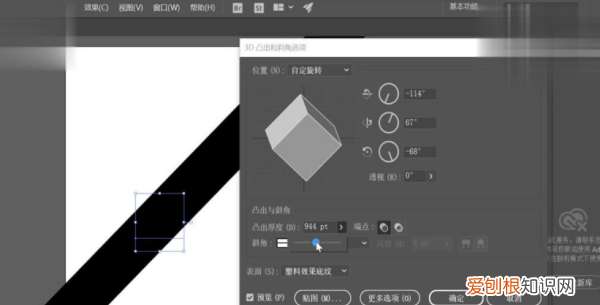
文章插图
扩展资料AI软件中切片快捷键:
1、像素预览(X)Alt+Ctrl+Y
2、放大(Z)Ctrl+=缩小(M)Ctrl+-
3、适合窗口大小(W)Ctrl+0
4、实际大小(E)Ctrl+1
5、隐藏边缘(D)Ctrl+H
6、显示模板(L)Shift+Ctrl+W
7、显示标尺(R)Ctrl+R
【ai切片工具怎么用,ai切片工具需要咋的才能用】8、隐藏定界框(J)Shift+Ctrl+B
ai中的切片工具的作用我也不知.....知道跟我说说!!
ai如何进行裁剪本视频演示机型:戴尔-成就5890,适用系统:windows10家庭版,软件版本:Illustrator2021;
ai中没有专门的裁剪工具,在ai中裁剪图片,可以通过剪切蒙版或切片工具实现,打开要裁剪的图片,选择工具箱中的【矩形工具】,按住鼠标在画布中拖动建立一个矩形,按住Shitf键的同时鼠标单击加选要裁剪的图片,同时选中矩形和图片后,单击鼠标右键,选择【建立剪切蒙版】即可;
接下来用切片工具裁剪一下图片,选择【切片工具】,在画布中框选要裁剪的图片区域,使用【选择工具】对切片边缘进行微调,设置好以后,选择【文件】-【导出】-【存储为Web所用格式】,进入【存储为Web所用格式】设置界面后,设置格式为JPEG,下方的导出选择【选中的切片】,然后点击下方的【存储】,设置保存位置,修改文件名后点击右下角的【保存】即可;
本期视频就到这里,感谢观看 。
以上就是关于ai切片工具怎么用,ai切片工具需要咋的才能用的全部内容,以及ai切片工具需要咋的才能用的相关内容,希望能够帮到您 。
推荐阅读
- PS去皱纹要怎么去,怎么去出眼角皱纹
- 微博特别关注怎么设置,微博可以怎么设置特别关注
- 生产制造开采施工运输相关人员是什么意思
- 蓝牙耳机亮红灯是什么意思,蓝牙耳机亮红灯和绿灯是什么情况
- 怪物猎人世界怎么找龙,怪物猎人世界钩爪怎么用
- 吃错杏仁的坏处,杏仁吃几个中毒
- 皮卡车哪个品牌最好最耐用?知乎
- 小鸡怎么折纸,折纸可爱小鸡的做法
- 白蘑菇煮肉片汤的做法,如何将白蘑菇洗净切成片


